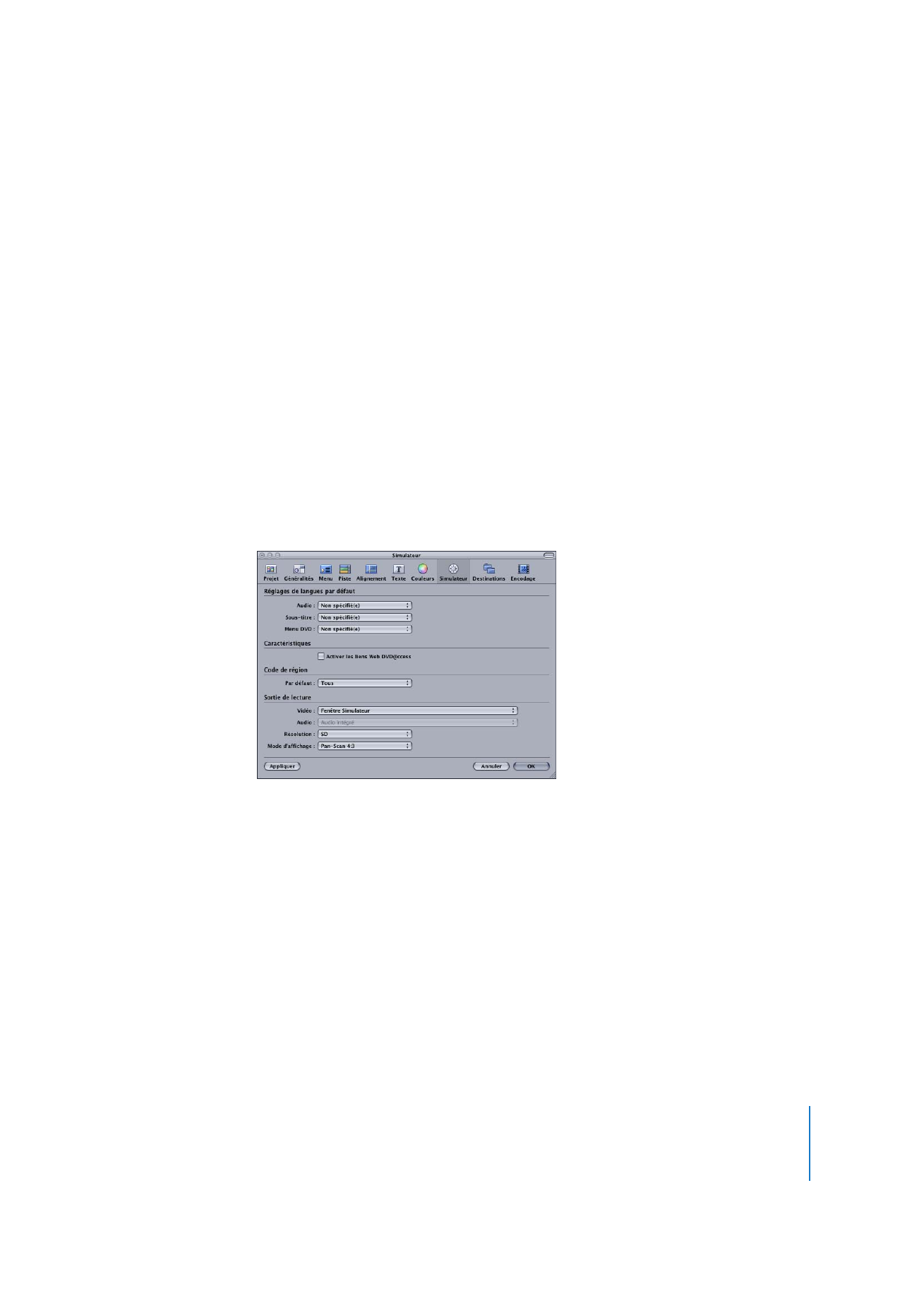
Préférences Simulateur
Les préférences Simulateur s’appliquent au simulateur que vous pouvez utiliser pour
tester votre projet. Pour plus d’informations, consultez la section “
Test du projet avec le
simulateur
” à la page 594.
Réglages de langue par défaut
•
Langue par défaut du menu, de l’audio et des sous-titres du DVD : choisissez les langues
par défaut du Simulateur pour les menus, l’audio et les sous-titres. Vous avez ainsi la
possibilité de simuler les réglages de langue d’un lecteur de DVD. Si vous souhaitez
qu’un de ces éléments utilise les réglages du flux de l’inspecteur de disque à la place
des réglages de langue, choisissez Non spécifié(e).
Fonctionnalités
•
Activer les liens Web DVD@ccess : sélectionnez cette option afin de permettre au simulateur
de traiter tous les liens DVD@CCESS dans le projet. Ceci est très utile pour vérifier que
la messagerie électronique et les liens Web fonctionnent correctement. Pour plus
d’informations, consultez la section “
Tests des liens DVD@CCESS
” à la page 649.
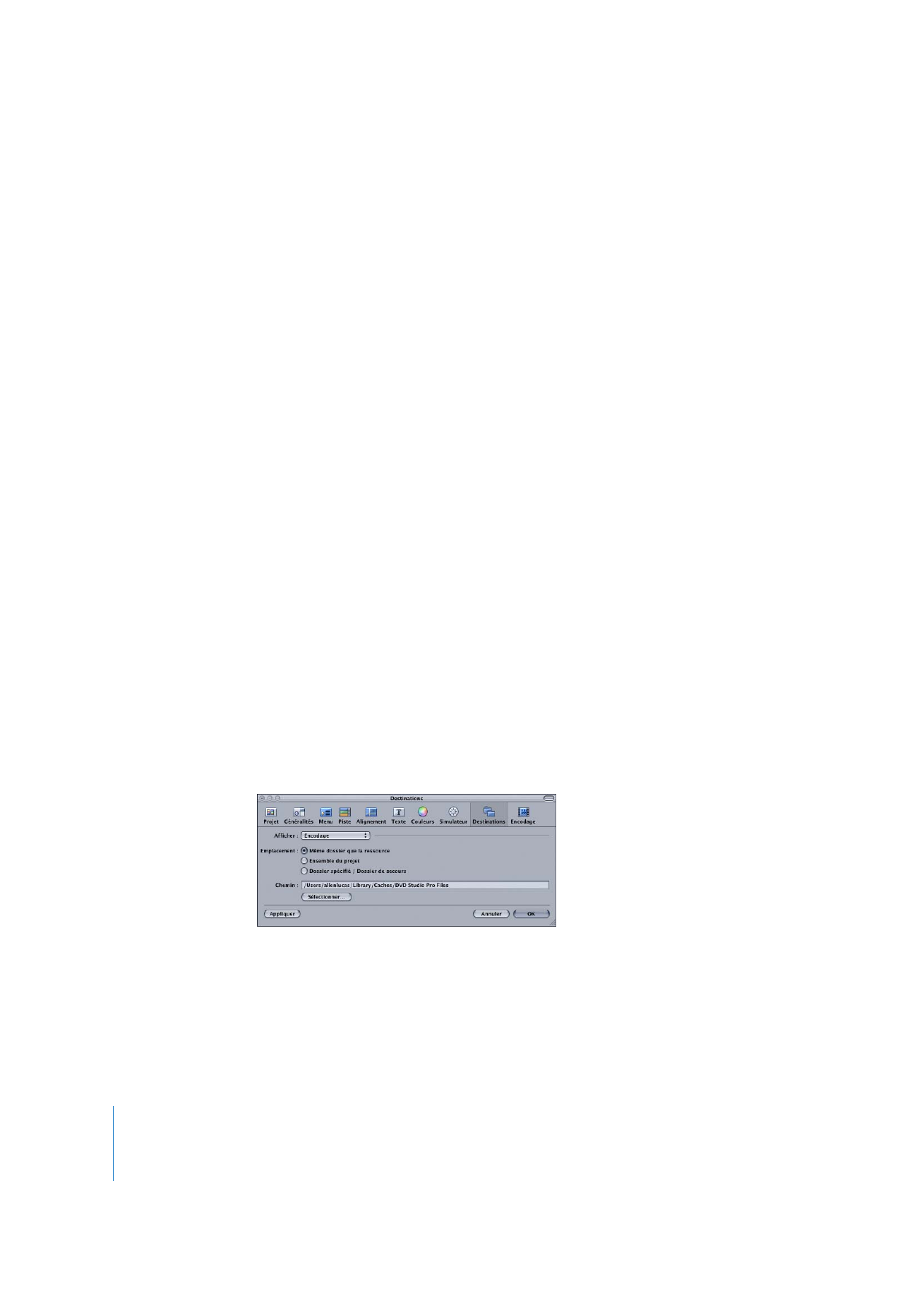
132
Chapitre 3
Lancement d’un projet
Code de région
•
Région par défaut : choisissez le code de région que vous souhaitez simuler. Vous avez
le choix entre Tous et une région en particulier.
Sortie de lecture
•
Vidéo : choisissez la destination de la vidéo du simulateur. Les deux options sont
Fenêtre Simulateur, qui est le réglage par défaut, et Digital Cinema Desktop Preview,
qui sélectionne le deuxième moniteur du système, qu’il s’agisse d’un moniteur
S-Vidéo, d’un moniteur Apple Cinema ou de tout autre affichage approprié. Pour
plus d’informations, consultez la section “
Simulation avec un moniteur vidéo et audio
externe
” à la page 596.
•
Audio : choisissez la destination pour l’audio du simulateur, de l’onglet Ressources et
des éventuels éditeurs (éditeur de piste, de scénario, de diaporama ou de menu). Les
choix courants sont Audio intégrée, pour l’audio système normale, et Audio intégrée
(S/PDIF), qui utilise la sortie audio numérique optique de votre système (si disponible)
pour générer l’audio sur un décodeur AC-3 ou DTS externe.
•
Résolution : choisissez la résolution à simuler pour le moniteur. Les options sont SD,
HD 720 et HD 1080.
•
Mode d’affichage : choisissez le format d’écran que vous souhaitez simuler :
•
4:3 Panscan : simule un moniteur aux proportions 4:3 couplé à un lecteur de DVD
configuré en mode Panscan pour la lecture de contenu au format 16:9.
•
4:3 Letterbox : simule un moniteur aux proportions 4:3 couplé à un lecteur de DVD
configuré en mode Letterbox (bandes noires horizontales) pour la lecture de
contenu au format 16:9.
•
16:9 : simule un moniteur aux proportions 16:9.